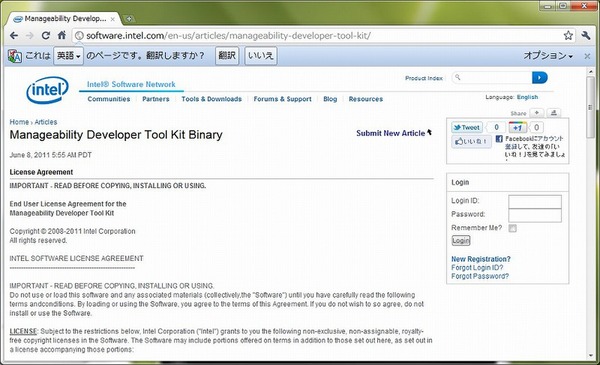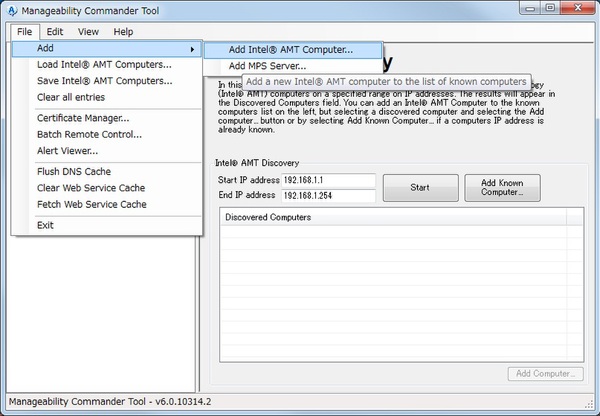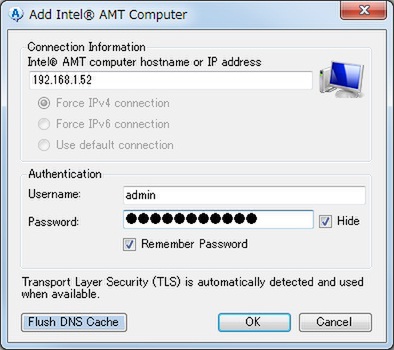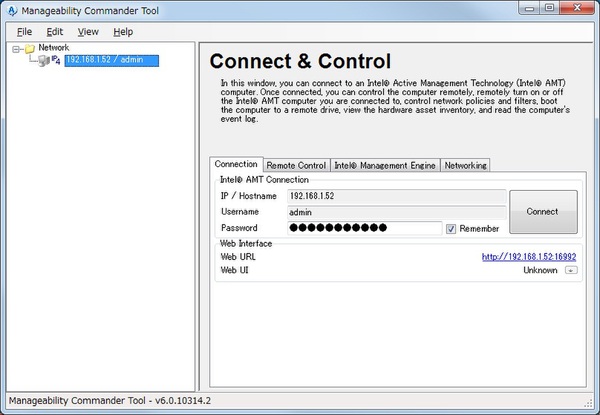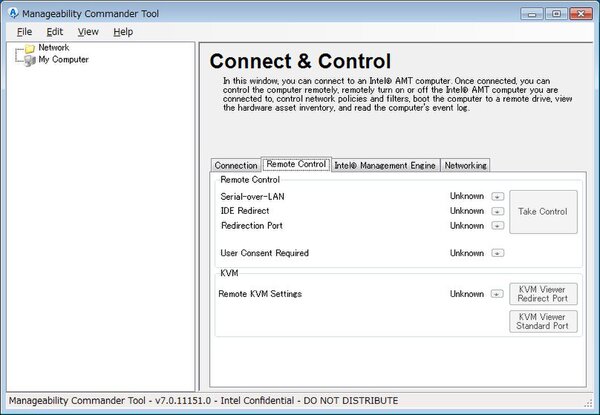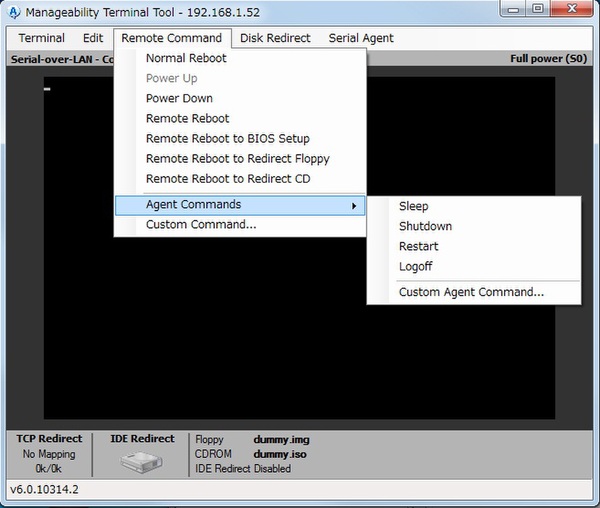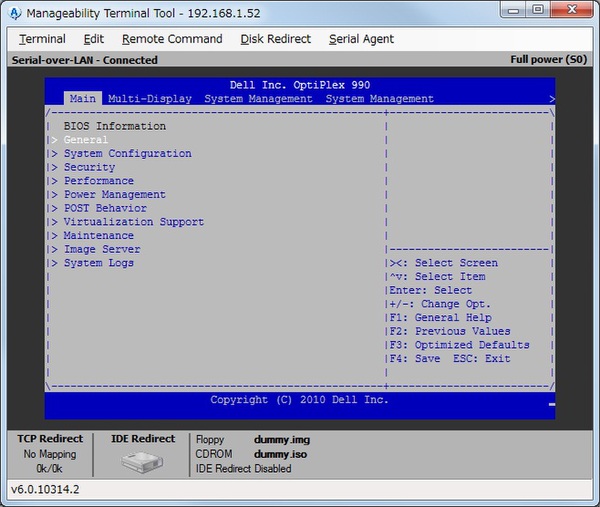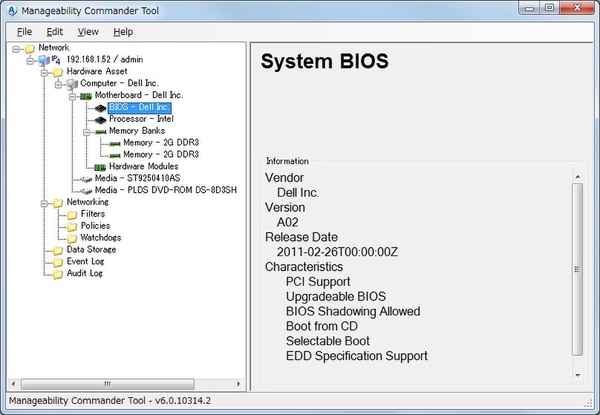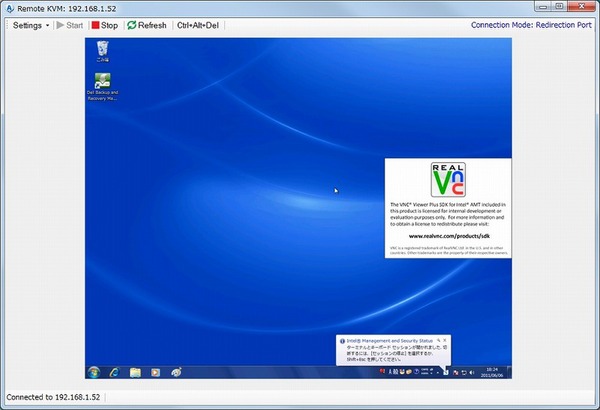クライアントPCの準備を行う
今度はクライアント側のPCにソフトをインストールして、OptiPlex 990にアクセスするための準備を行う。基本的な手順は、インテルの「Manageability Developer Tool Kit Binary」というソフトをダウンロードしてインストール、起動する。あとはOptiPlex 990のIPアドレスと、MEBxパスワードを入力するだけでいい。
OptiPlex 990をリモート操作する
最後に、クライアントPCからOptiPlex 990に接続し、操作するまでの手順を解説する。インテルが配布している無料ソフトでも、OptiPlex 990のBIOSのリモート操作や強制終了、OS起動後の画面を見ながら遠隔操作といったことができる。
以上のように、Windows上からAMTの設定が可能になったおかげで、導入は比較的手軽に行えるようになった。AMTはリモート操作でBIOSのセットアップ、リモートでの電源ON/OFFや強制終了をサポートしている。
また、サードパーティー製のリモートアクセス用ソフトを自由に選択できる特徴を持っているので、これをきっかけにvProがさらに普及し、数多くの管理ソフトが登場すれば、vProの設定はさらに効率よく行えるようになるだろう。
今回試用したOptiPlex 990は、ウルトラスモールフォームファクタという小さな筐体を採用しつつ、静音性能・冷却性能ともに優秀だ。フットプリントが抑えられているため設置場所を選ばず、完成度は高いと言える。その上で最新vProをサポートし、AMTのバージョン7に対応するなど、積極的に最新技術を取り入れており、ビジネスPCの最先端を感じる1台である。
| 今回試用したOptiPlex 990の主なスペック | |
|---|---|
| CPU | Core i7-2600S(2.8GHz) |
| メモリー | 4GB |
| グラフィックス | CPU内蔵 |
| ストレージ | HDD 250GB |
| インターフェース | USB2.0×7、アナログRGB出力、DisplayPortなど |
| サイズ | 幅6.5×高さ23.7×奥行き24.0cm |
| 重量 | 3.27kg |
| OS | Windows 7 Professional 32bit版 |
| 直販価格 | 11万4670円 |

この連載の記事
-
第39回
デジタル
堅牢性に自信あり! 「HP EliteBook 2560p」 -
第38回
ビジネス
タブレットでもCore i5搭載、「Eee Slate B121」の実力は? -
第37回
デジタル
高質感・高拡張性のプロ仕様、「HP ProBook 6560b」 -
第36回
ビジネス
パナソニックの「TOUGHBOOK CF-31」を試す -
第35回
デジタル
顔認証と省電力「HP 8200 Elite All-in-One」の実力検証 -
第34回
デジタル
薄さ10mm、HPの持ち運べる液晶「L2201x」を試す -
第32回
ビジネス
ピークシフト対応機の本当のところ -
第31回
デジタル
ついに第2世代Core i搭載した「ThinkCentre M91p」 -
第30回
ビジネス
富士通、次世代Atom搭載の全部入りスレートPC「STYLISTIC」 -
第29回
デジタル
マウスコンピューターの「MPro-iS210B」を試す - この連載の一覧へ